Thủ thuật
Hướng dẫn cách tắt bảo mật VBS trên Windows 11 để cải thiện hiệu suất
Một đặc điểm nổi bật của Windows 11 là những tính năng bảo mật vô cùng chặt chẽ để đem lại sự an toàn và tin cậy cho người dùng. Song, bảo mật mặc định VBS trên Windows 11 trong nhiều trường hợp sẽ vô tình làm giảm hiệu suất máy tính, đặc biệt là với những người dùng thường xuyên chơi game. Bài viết dưới đây sẽ hướng dẫn bạn cách tắt bảo mật VBS trên Windows 11 để cải thiện hiệu suất trên máy tính.
Bảo mật VBS là gì?
VBS (Virtualization-Based Security) là một tính năng bảo mật hữu ích với máy tính đã được triển khai từ Windows 10 cho đến bản quyền Win 11. Tính năng VBS tạo ảo hóa phần cứng và phần mềm để bảo vệ máy tính. Các phần mềm độc hại, mã độc,… sẽ không thể xâm nhập được vào máy tính của người dùng khi tính năng VBS được chạy.
Ở Windows 11, người dùng sẽ thấy tính năng bảo mật VBS được bật mặc định. Đây là một phương án tốt để bảo vệ toàn diện máy tính trước sự xâm nhập của các tác nhân gây hại. Tuy nhiên, chính việc bật VBS liên tục đã phần nào khiến máy tính chạy chậm, giật lag, đặc biệt là khi người dùng chơi game. Do đó, để cải thiện hiệu suất máy tính, trong nhiều trường hợp người dùng nên tắt tính năng bảo mật VBS.
- Cách tắt Windows Security (Windows Defender) chi tiết trên Windows 11
- Cách tắt hiển thị số lượng thông báo chưa đọc trên Taskbar Windows 11
Cách tắt bảo mật tính năng VBS
Bước 1: Chọn biểu tượng Start Menu -> chọn Settings.
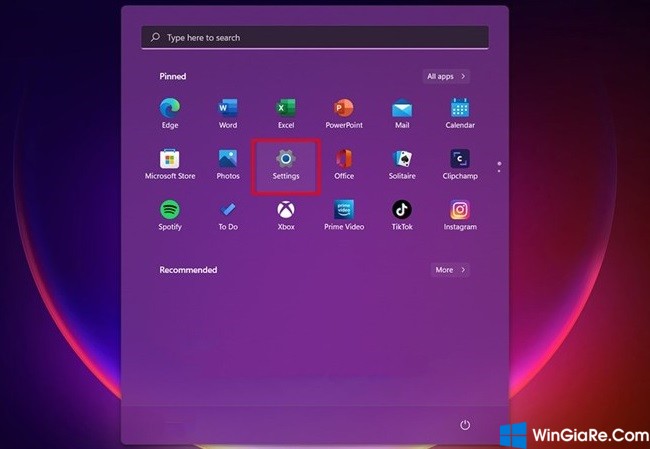
Bước 2: Chọn Privacy & Security -> chọn Windows Security
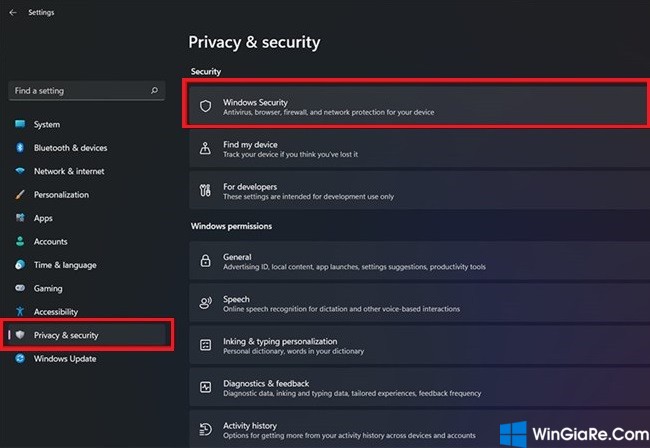
Bước 3: Chọn Open Windows Security
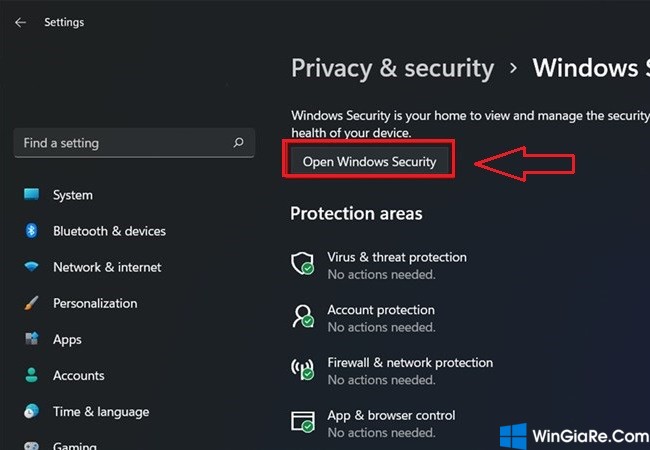
Bước 4: Tại mục Core isolation, chọn Core isolation details.
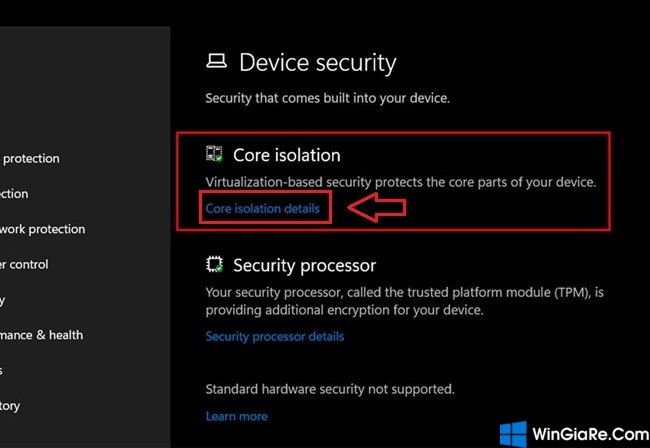
Bước 5: Chuyển thanh gạt từ On sang Off.
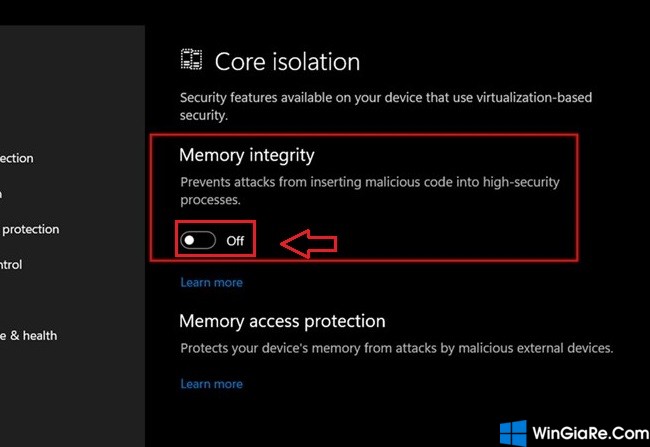
Tạm kết
Chỉ với 5 bước đơn giản, người dùng đã có thể tắt tính năng bảo mật VBS trên Windows 11. Hy vọng bài viết này đã đem đến cho bạn một giải pháp hữu ích để cải thiện hiệu suất của máy tính khi cần thiết. Đừng quên tiếp tục theo dõi các bài viết khác của Win Giá Rẻ để thu thập cho mình những thủ thuật máy tính mới nhất hiện nay bạn nhé!
Bài viết cùng chủ đề:
-
2 Cách gỡ Microsoft Office “tận gốc” trên máy Mac
-
Chính thức: Google One ngừng cung cấp dịch vụ VPN cho người dùng
-
3 cách đổi tên máy in trên máy tính Windows 11 chi tiết
-
3 cách gỡ ứng dụng McAfee hoặc Norton trên Windows 11 vĩnh viễn
-
So sánh tài khoản ChatGPT Plus và Copilot Pro: Nên mua gói nào?
-
Cách đổi thanh tìm kiếm từ Bing sang Google trên Microsoft Edge
-
Cách tắt Microsoft Update Office trên Mac
-
Chi tiết cách sao lưu và khôi phục tin nhắn Zalo trên PC!

 Từ khoá phổ biến
Từ khoá phổ biến

 Từ khoá phổ biến
Từ khoá phổ biến






